容器数据卷
什么是容器数据卷
docker的理念回顾
将应用和环境打包成一个镜像 !
数据?如果数据都在容器中,那么我们容器删除,数据就会丢失!需求:数据可以持久化.MySQL,容器删了,删库跑路!需求: MySQL数据可以存储在本地!
容器之间可以有一个数据共享的技术!
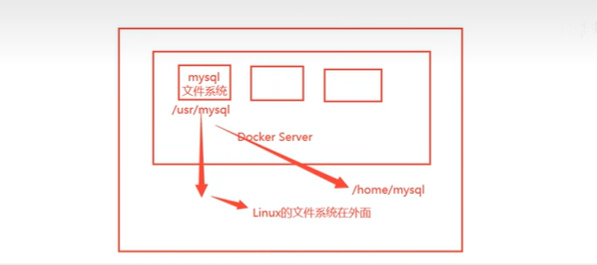
总结一句话:容器的持久化和同步操作! 容器间也是可以数据共享的 !
使用数据卷
方式一:直接使用命令来挂载 -v
docker run -it -v 主机目录,容器内目录
# 测试
root@ubuntu:/home# docker run -it -v /home/ceshi:/home ubuntu /bin/bash
# 启动起来时候我们可以通过docker inspect 容器id 来查看是否挂载成功
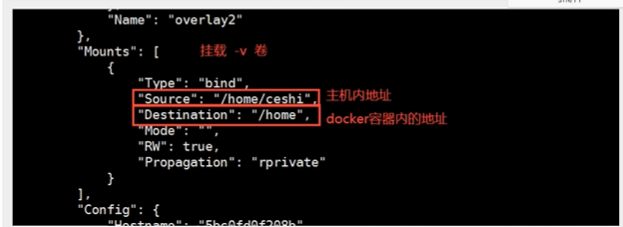
测试文件的同步(linux主机上面创建了一个文件,同样容器内也同步创建了)
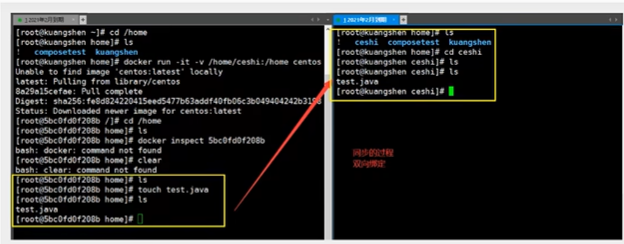
再来测试!
- 停止容器
- 宿主机上修改文件
- 启动容器
- 容器内的数据依旧是同步的!
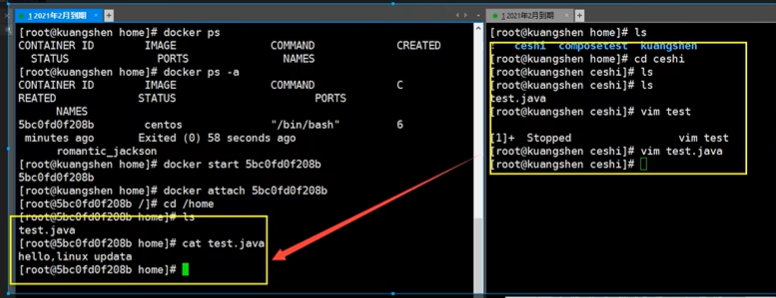
好处:我们以后修改只需要在本地修改即可,容器内会自动同步!
实战:安装MySQL
思考:MySQL的数据持久化的问题!
# 获取镜像
root@ubuntu:~# docker pull mysql:5.7
# 运行容器,需要做数据挂载!
# 安装启动mysql,需要配置密码的,这是要注意点!
-e 环境配置,配置的意思
# 官方测试: docker run --name some-mysql -e MYSQL_ROOT_PASSWORD=my-secret-pw -d mysql:tag
# 启动我们的
-d 后台运行
-p 端口映射
-V 卷挂载
-e 环境配置
--name 容器名字
root@ubuntu:~# docker run -d -p 3310:3306 -v /home/mysql/conf:/etc/mysql/conf.d -v /home/mysql/data:/var/lib/mysql -e MYSQL_ROOT_PASSWORD=123456 --name mysql01 mysql:5.7
# 启动成功之后,我们在本地使用sqlyog或者Navicat 来接测试一下
# Navicat-连接到服务器的3310 --- 3310 和容器内的3306映射,这个时候我们就可以连接上了!
# 在本地测试创建一个数据库,查看一下我们映射的路径是否ok!
假设我们将容器删除

发现,我们挂载到本地的数据卷依旧没有丢失,这就实现了容器数据持久化功能!
具名挂载和匿名挂载
# 匿名挂载
-v 容器内路径!
-P(大写的) #随机指定端口
docker run -d -P --name nginx01 -v /etc/nginx nginx
# 查看所有的 volume 的情况
root@ubuntu:~# docker volume ls
DRIVER VOLUME NAME
local f019313e7174ae22c569853ad5454d0fb4a41e64f3832d792558cd5b17e6e8e9
# 这里发现,这种就是匿名挂载,我们在 -v 只写了容器内的路径,没有写容器外的路径!
# 具名挂载
root@ubuntu:~# docker run -d -P --name nginx03 -v juming-nainx:/etc/nginx nginx
364a288c1e205a2d5bd880c9c03aeb6711a5d0909bc72eaf9c81a5f863880e41
root@ubuntu:~# docker volume ls
DRIVER VOLUME NAME
local juming-nainx
# 通过 -v 卷名:容器内路径
# 查看一下这个卷
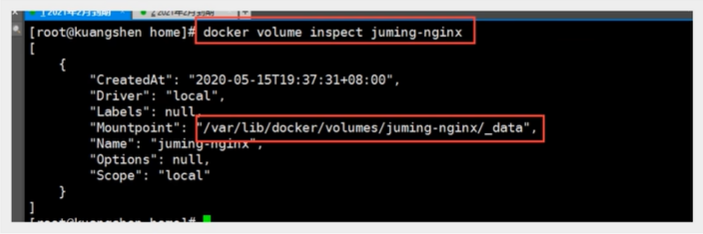
所有的docker容器内的卷,没有指定目录的情况下都是在 /var/lib/docker/volumes/xxxx/_data
我们通过具名挂载可以方便的找到我们的一个卷,大多数情况在使用的
具名挂载
# 如何确定是具名挂载还是匿名挂载,还是指定路径挂载!
-V 容器内路径 # 匿名挂载
-V 卷名:容器内路径 # 具名挂载
-V /宿主机路径::容器内路径 # 指定路径挂载!
拓展:
# 通过 -v 容器内路径,ro rw改变读写权限
ro readonly # 只读
rw readwrite # 可读可写
# 一旦这个了设置了容器权限,容器对我们挂载出来的内容就有限定了!
docker run -d -P --name nginx02 -v juming-nginx:/etc/nginx:ro nginx
docker run -d -P --name nginx02 -v juming-nginx:/etc/nginx:rw nginx
# ro 只要看到 ro 就说明这个路径只能通过宿主机来操作,容器内部是无法操作!
初识Dockerfile
Dockerfile 就是用来构建docker镜像的构建文件!命令脚本!先体验一下!
通过这个脚本可以生成镜像,镜像是一层一层的, 脚本一个个的命令 ,每个命令都是一层!
# 创建一个 dockerfile 文件,名字可以随机,但是建议 Dockerfile
root@ubuntu:/home# mkdir docker-test-volume
root@ubuntu:/home/docker-test-volume# mkdir dockerfile1
root@ubuntu:/home/docker-test-volume# ls
dockerfile1
# 文件中的内容 指令(大写) 参数
root@ubuntu:/home/docker-test-volume# vim dockerfile1
FROM ubuntu
VOLUME ["volume01","volume02"]
CMD echo "----end----"
CMD /bin/bash
# 这里的每个命令,就是镜像的一层!
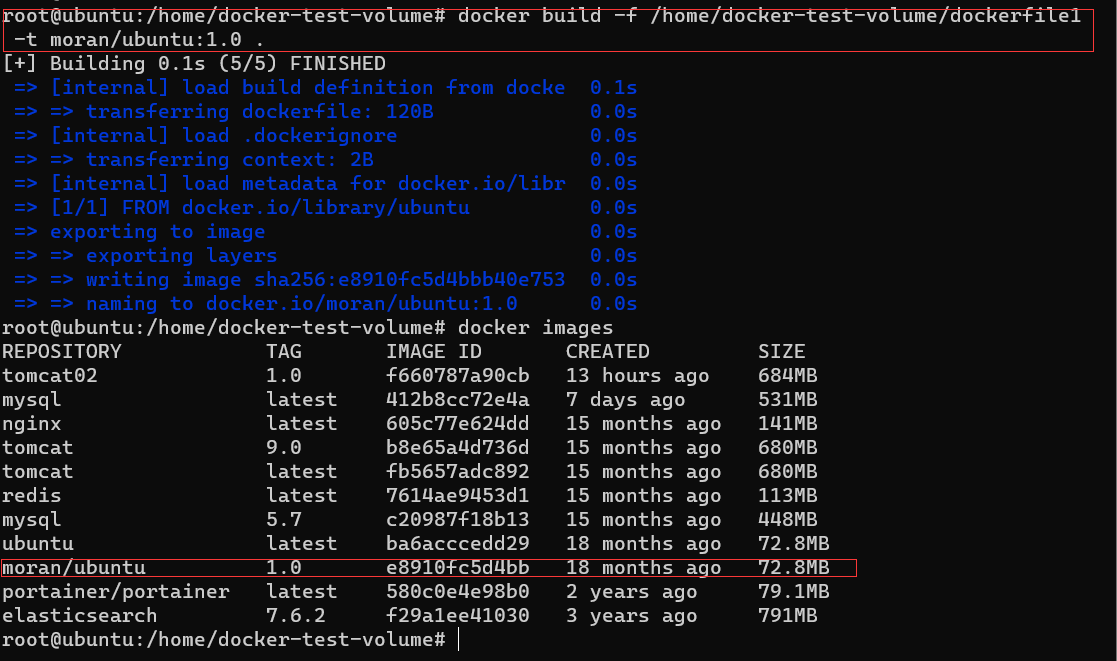
# 启动自己写的目录
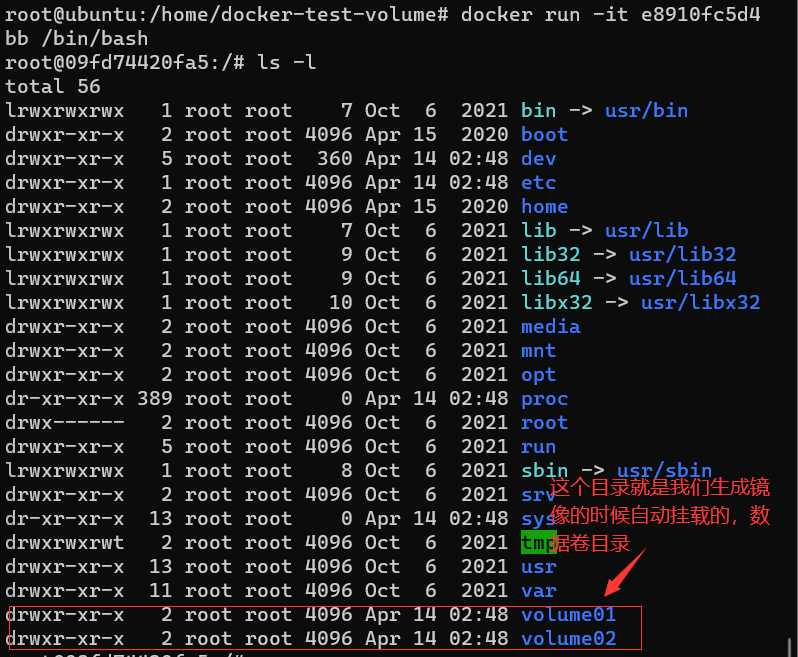
这个卷和外部一定有一个同步的目录!
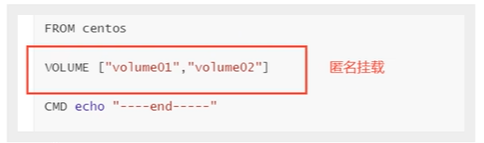
root@ubuntu:/home/ceshi# docker ps
CONTAINER ID IMAGE COMMAND CREATED STATUS PORTS NAMES
6ea784083226 e8910fc5d4bb "/bin/bash" 39 seconds ago Up 37 seconds peaceful_liskov
521ce3496392 nginx:1.24.0 "/docker-entrypoint.…" 19 minutes ago Up 19 minutes 0.0.0.0:32769->80/tcp, :::32769->80/tcp nginx02
90409f12715b nginx:1.24.0 "/docker-entrypoint.…" 21 minutes ago Up 21 minutes 0.0.0.0:32768->80/tcp, :::32768->80/tcp nginx01
e312baab514e mysql:5.7 "docker-entrypoint.s…" 34 minutes ago Up 34 minutes 33060/tcp, 0.0.0.0:3310->3306/tcp, :::3310->3306/tcp mysql01
root@ubuntu:/home/ceshi# docker inspect 6ea784083226
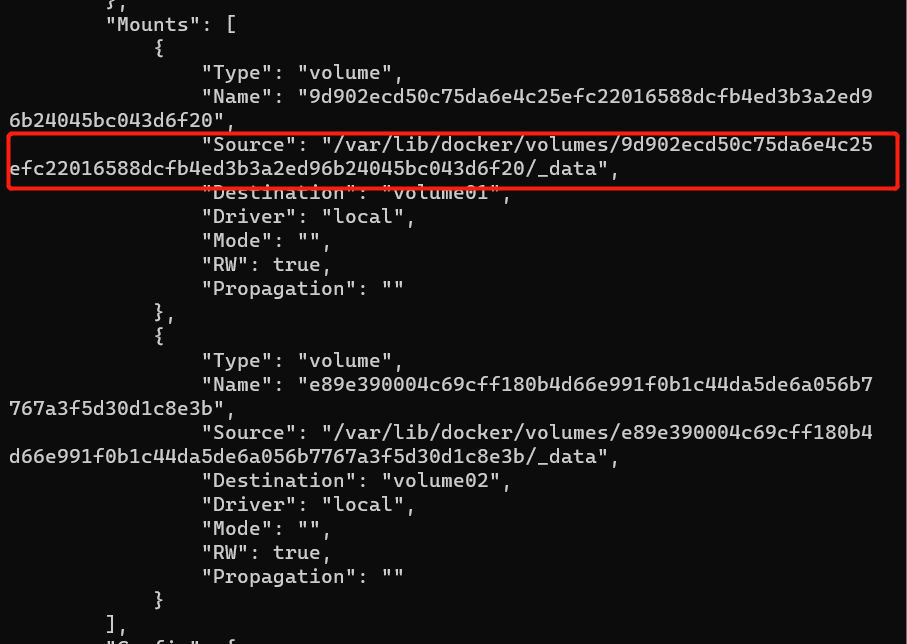
# 测试一下刚才的文件是否同步出去了!
root@ubuntu:~# cd /var/lib/docker/volumes/9d902ecd50c75da6e4c25efc22016588dcfb4ed3b3a2ed96b24045bc043d6f20/_data
root@ubuntu:/var/lib/docker/volumes/9d902ecd50c75da6e4c25efc22016588dcfb4ed3b3a2ed96b24045bc043d6f20/_data# ls
container.txt
这种方式我们未来使用的十分多,因为我们通常会构建自己的镜像!
假设构建镜像时候没有挂载卷,要手动镜像挂载 -v 卷名:容器内路径!
数据卷容器
多个mysql同步数据!
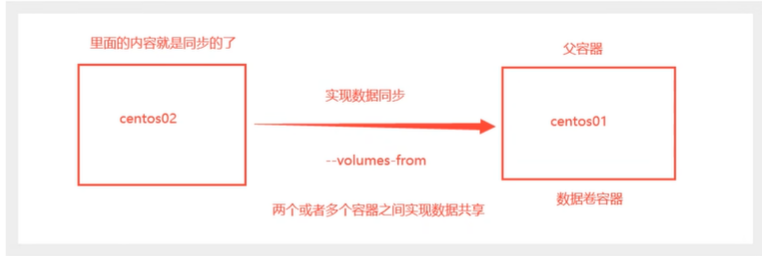
# 启动3个容器,通过我们刚才自己的写镜像启动
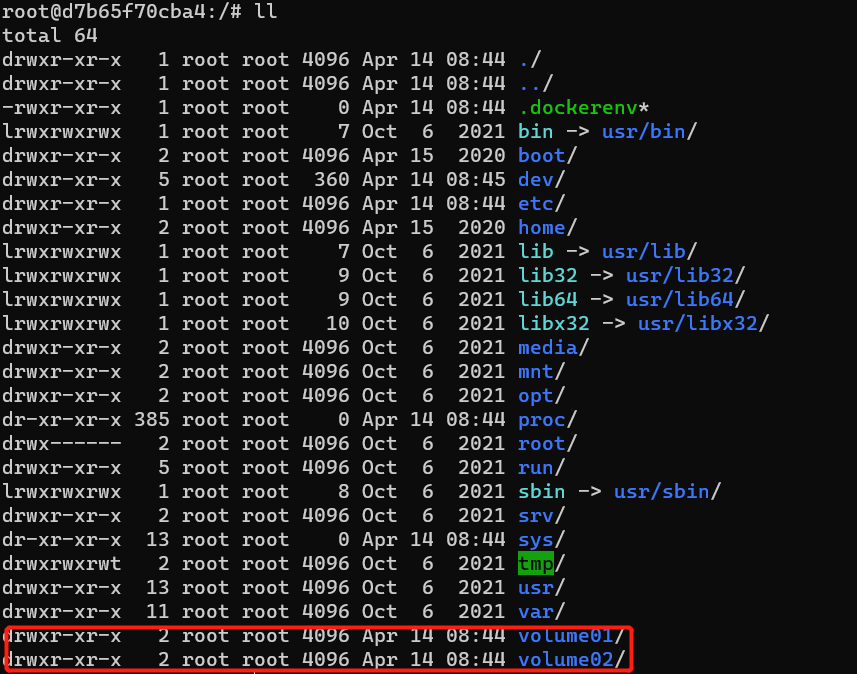
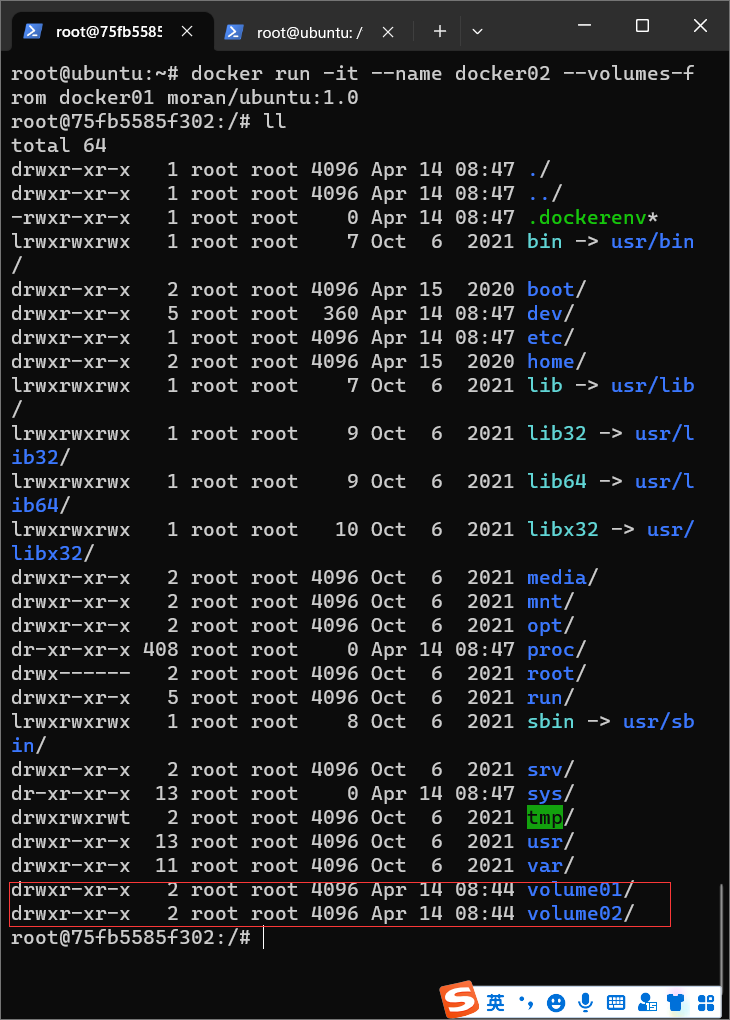
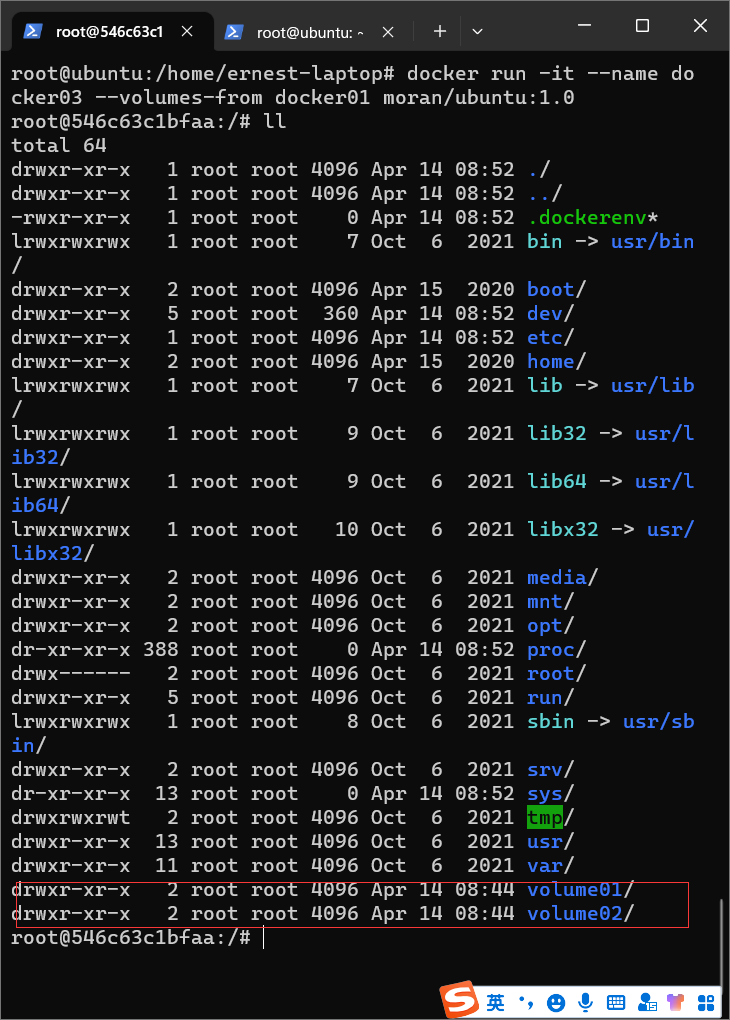
# 可以在docker01 里面创建文件,查看docker02和docker03是同步创建的,因为用的共享机制
# 测试:可以删除docker01,查看一下 docker02 和 docker03 是否还可以访问这个文件
# 测试依旧可以访问

多个mysql实现数据共享
root@ubuntu:~# docker run -d -p 3310:3306 -v /home/mysql/conf:/etc/mysql/conf.d -v /home/mysql/data:/var/lib/mysql -e MYSQL_ROOT_PASSWORD=123456 --name mysql01 mysql:5.7
root@ubuntu:~# docker run -d -p 3310:3306 -v /home/mysql/conf:/etc/mysql/conf.d -v /home/mysql/data:/var/lib/mysql -e MYSQL_ROOT_PASSWORD=123456 --name mysql02 --volumes-from mysql01 mysql:5.7
# 这个时候可以实现两个容器数据同步!
结论:
容器之间配置信息的传递,数据卷容器的生命周期一直持续到没有容器使用为止!
但是一旦你持久化到了本地,这个时候,本地的数据是不会删除的!






















 2091
2091











 被折叠的 条评论
为什么被折叠?
被折叠的 条评论
为什么被折叠?








